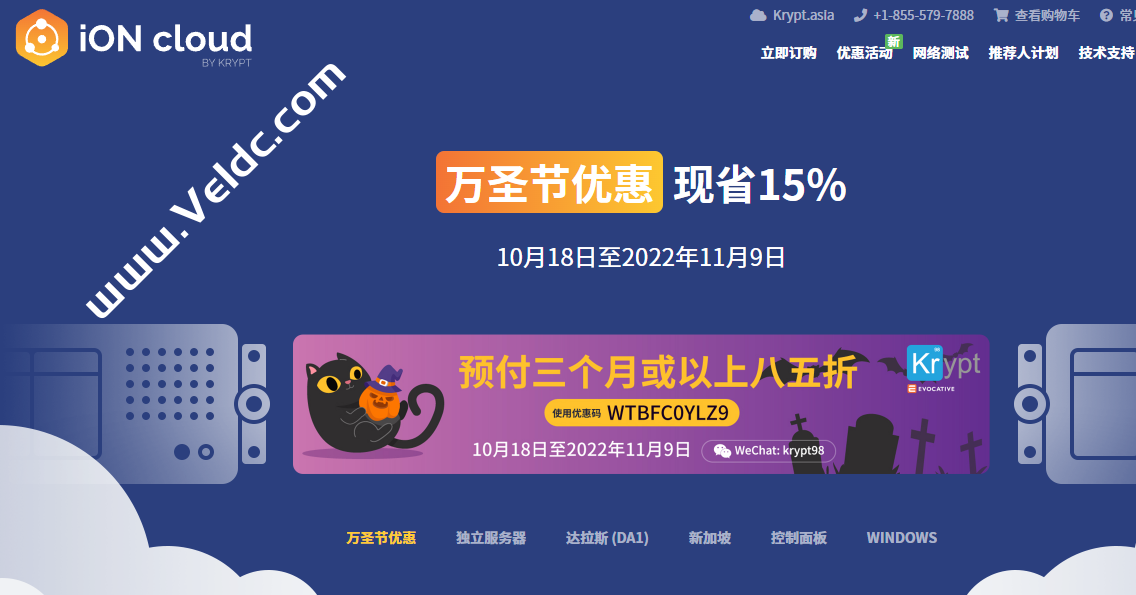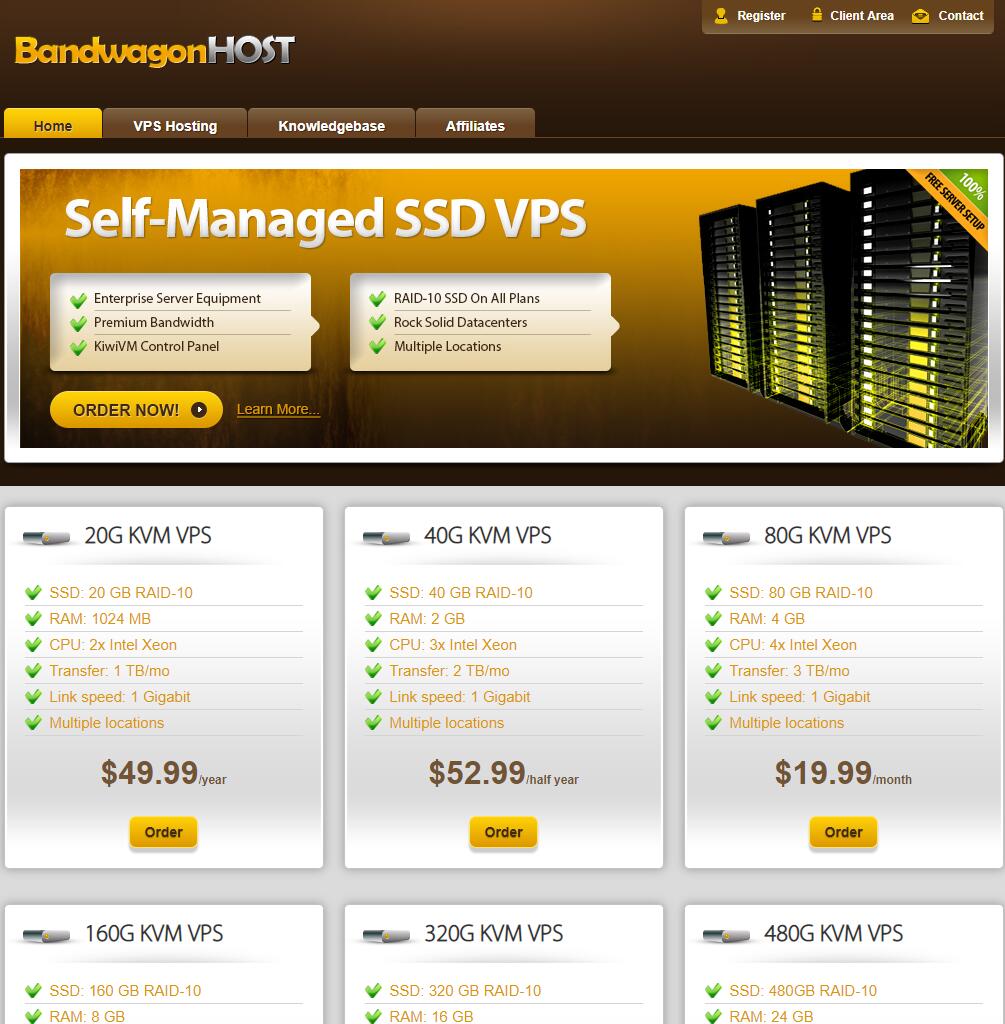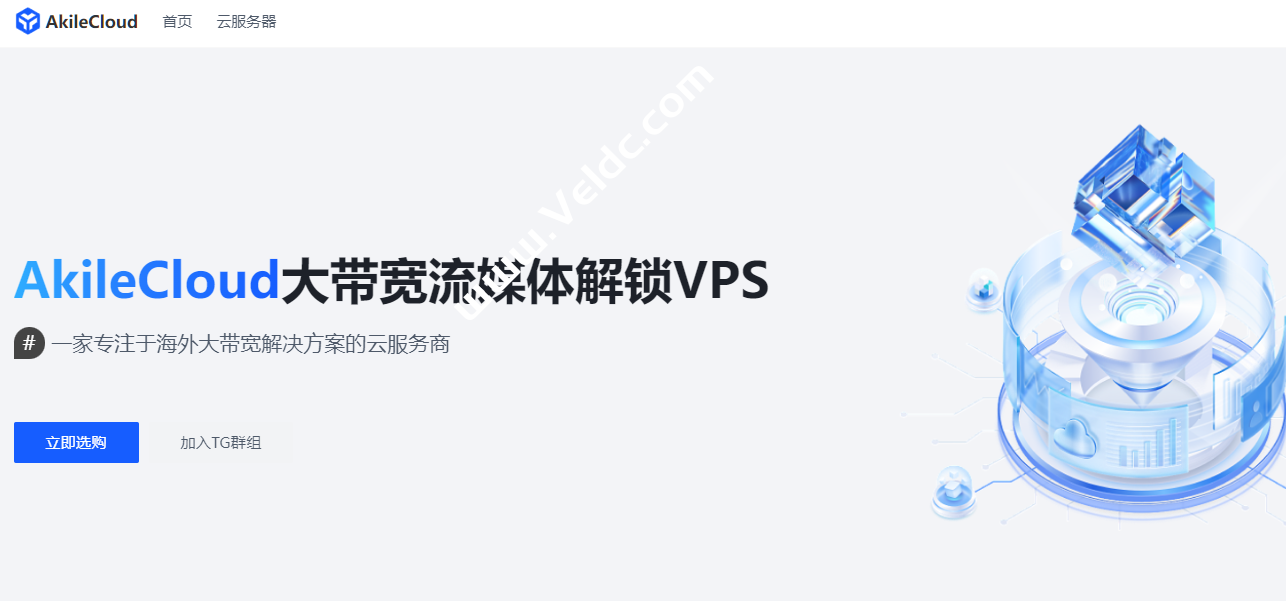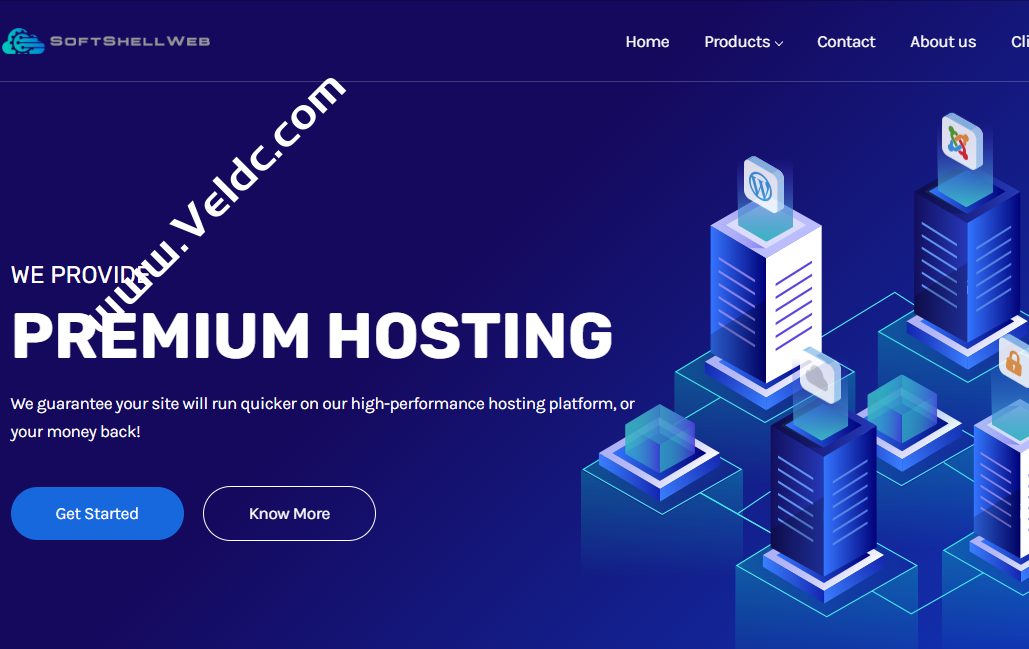本文主要介绍搬瓦工VPS通过KiwiVM面板迁移到其它数据中心(Migrate to another datacenter)的方法,虽然这对于一些老用户来说是非常简单的事,但是新手用户还是很多不明白的,比如很多做外贸的用户,对于建站和搭建都不是很懂,几乎算是小白,那么小编花些时间重新写一下教程还是有一些必要性的,通过本文教程就算是小白也会学会自己更换数据中心。
搬瓦工推荐方案
温馨提醒 如果您有选择困难症,直接选中间的 CN2 GIA-E方案,季付 $49.99,多达 12 个机房任意切换
| 方案 | 内存 | CPU | 硬盘 | 流量/月 | 带宽 | 机房 | 价格 | 购买 |
|---|---|---|---|---|---|---|---|---|
| CN2 (最便宜) |
1GB | 1核 | 20GB | 1TB | 1Gbps | DC3 CN2 DC8 ZNET |
$49.99/年 | 直达 |
| CN2 | 2GB | 1核 | 40GB | 2TB | 1Gbps | $52.99/半年 $99.99/年 |
直达 | |
| CN2 GIA-E (最推荐) |
1GB | 2核 | 20GB | 1TB | 2.5Gbps | DC6 CN2 GIA-E DC9 CN2 GIA 日本软银 JPOS_1 荷兰 EUNL_9 |
$49.99/季度 $169.99/年 |
直达 |
| CN2 GIA-E | 2GB | 3核 | 40GB | 2TB | 2.5Gbps | $89.99/季度 $299.99/年 |
直达 | |
| HK | 2GB | 2核 | 40GB | 0.5TB | 1Gbps | 中国香港 CN2 GIA | $89.99/月 $899.99/年 |
直达 |
| HK | 4GB | 4核 | 80GB | 1TB | 1Gbps | $155.99/月 $1559.99/年 |
直达 | |
| TOKYO | 2GB | 2核 | 40GB | 0.5TB | 1.2Gbps | 日本东京 CN2 GIA | $89.99/月 $899.99/年 |
直达 |
| TOKYO | 4GB | 4核 | 80GB | 1TB | 1.2Gbps | $155.99/月 $1559.99/年 |
直达 | |
| 搬瓦工优惠码:BWH3HYATVBJW | 2022年最新搬瓦工VPS购买图文教程 | |||||||
KiwiVM面板迁移到其他数据中心教程
首先得登录搬瓦工网站,登录后点击My Services(我的服务),如图:

进入My Services(我的服务)页面,点击Open KiwiVM(打开KiwiVM),直达KiwiVM面板。

进入KiwiVM面板后,点击Migrate to another DC(迁移到其他数据中心)
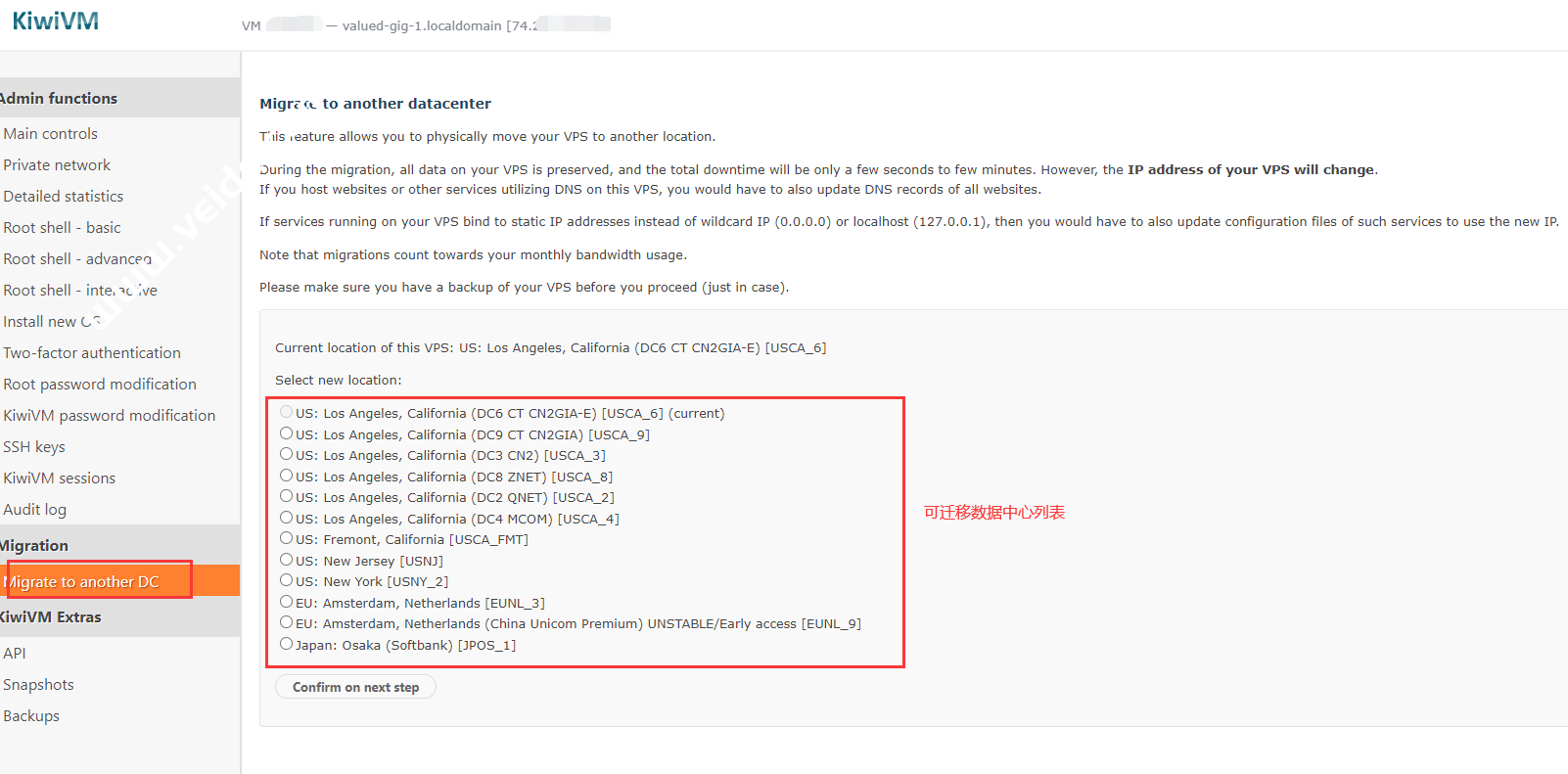
以(DC9 CT CN2GIA) [USCA_9]为例,我们来迁移到新的数据中心。
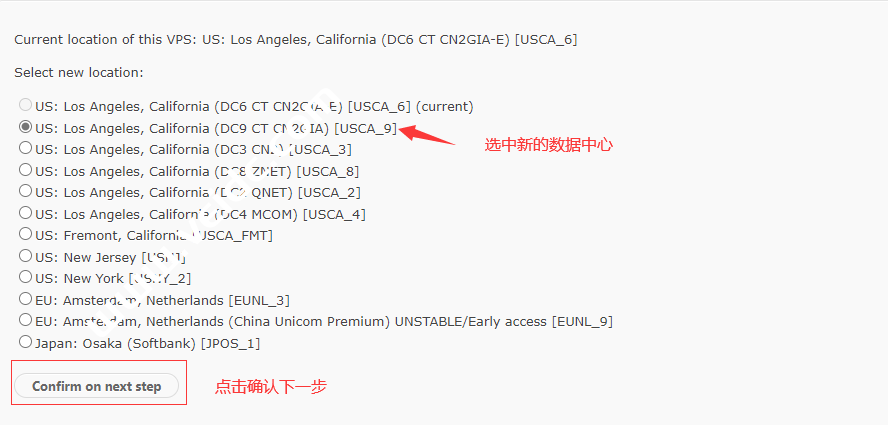
点击Start Migration(开始迁移),下面英文大意为:整个迁移过程可能需要一分钟到几个小时,具体取决于VPS中的文件数量及其大小。但是,在执行迁移时,您的VPS将可以运行。在流程的最后阶段,它将关闭几秒钟到几分钟。迁移完成后,您将收到一封电子邮件通知。
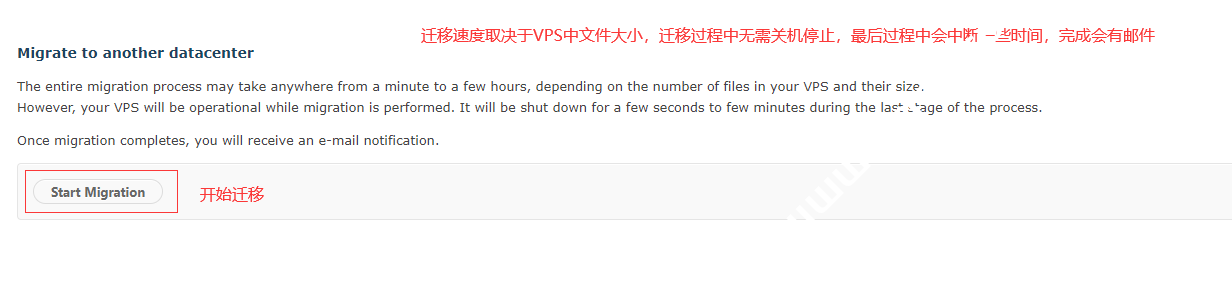
确认迁移后将看到新的IP地址并收到一封邮件
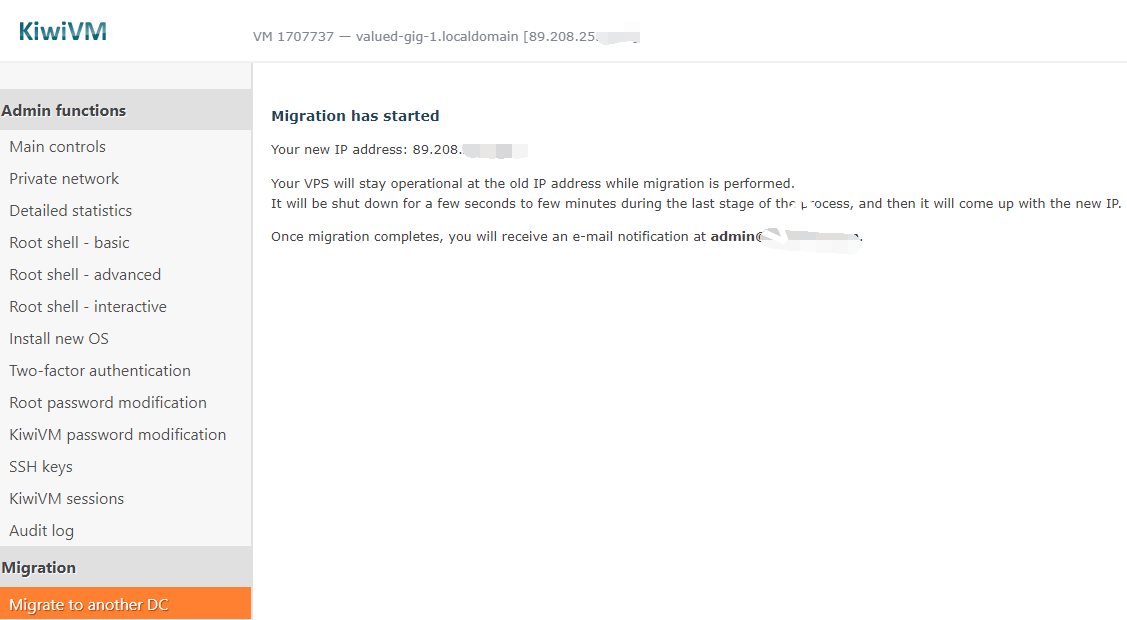
因为我机器就是用来上网,里面没什么文件,迁移的非常快,不到一分钟就收到了迁移成功完成(Migration successfully completed)的通知。
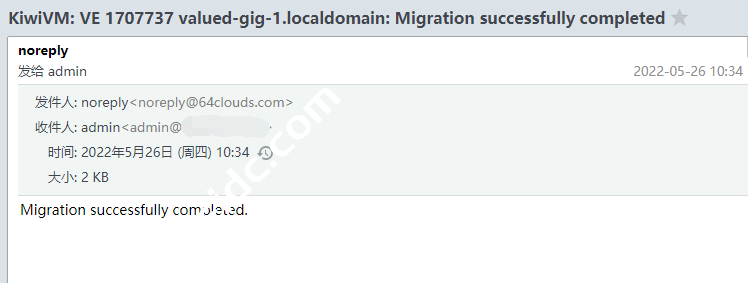
迁移过程中大概会消耗20G流量,下图是老杨在迁移前和迁移后的截图对比

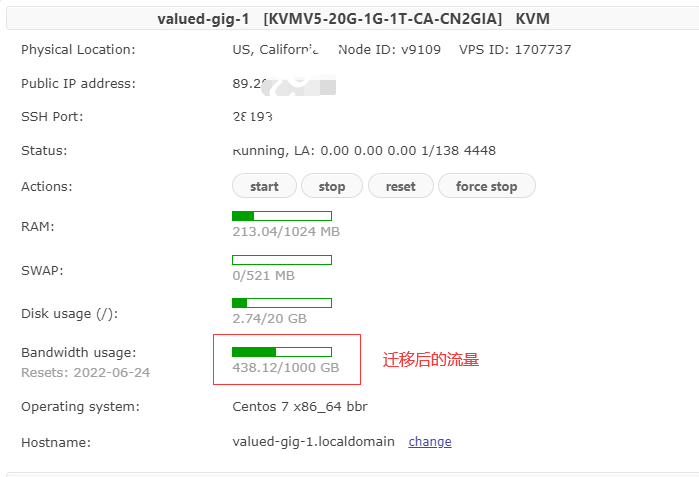
注意:迁移成功后,无需重复配置,只需要更改IP即可登录我们的搬瓦工VPS,所有内容文件什么的都在的。怎么样,是不是非常方便,搬瓦工VPS迁移数据中心简直不要太方便。

 CNIDC测评
CNIDC测评








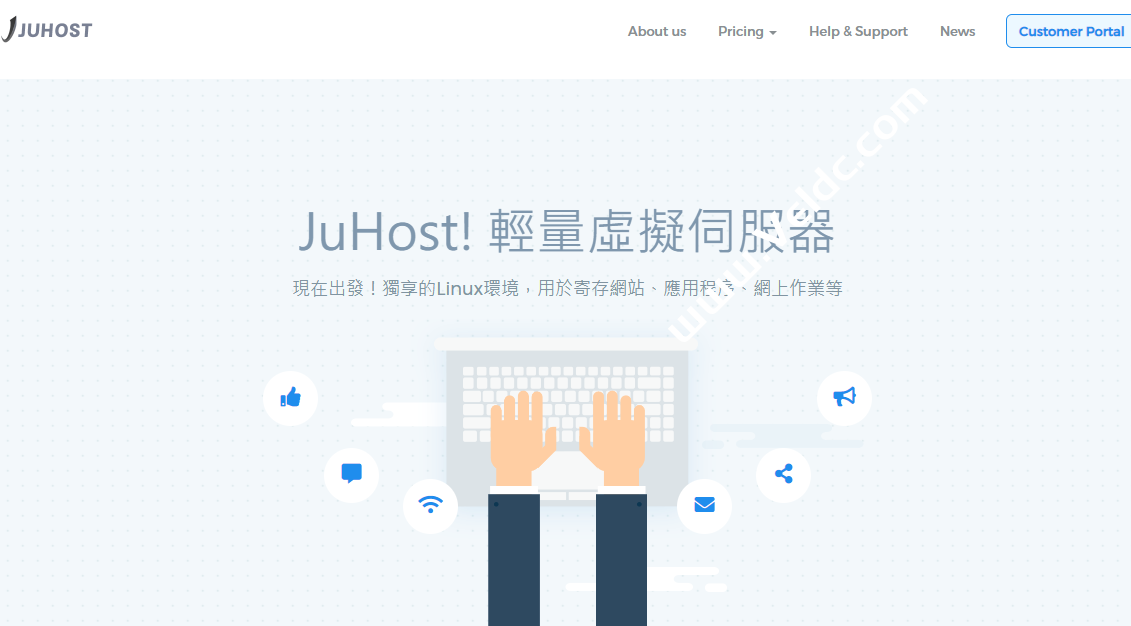



![搬瓦工:正式上线纽约 CN2 GIA 机房【New York (Coresite NY1 CN2GIA-E, CMIN2, CUP) [USNY_8]】2.5Gbps大带宽,季付49.99美元起-CNIDC测评](https://www.veidc.com/wp-content/uploads/2025/04/20250426184210.png)